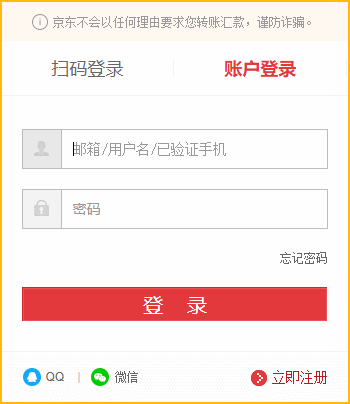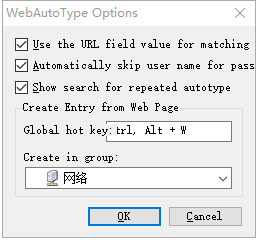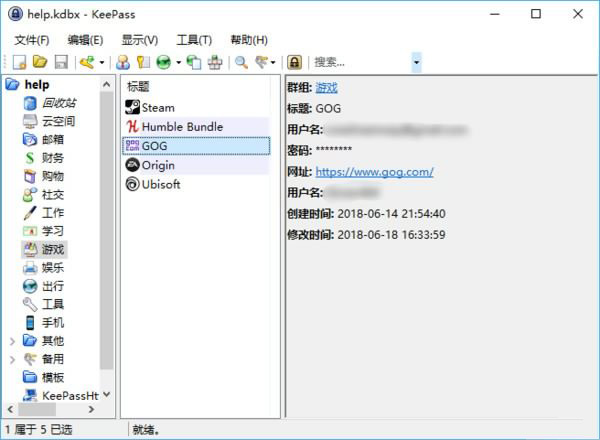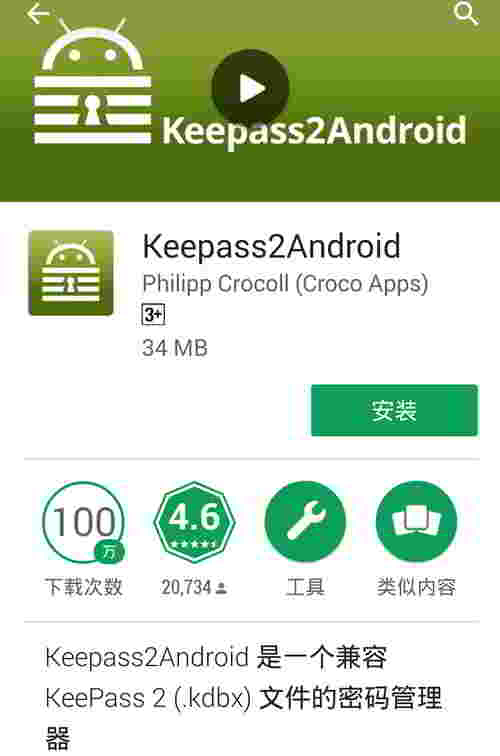Справочник на статиите
- 1 Какво представлява приставката KeePassHttp+chromeIPass?
- 2 Защо да използвате плъгина KeePassHttp+chromeIPass?
- 3 ChromIPass и Keepass установяват връзка
- 4 Как да запазвате пароли с ChromIPass?
- 5 Как да използвате плъгина KeePassHttp
- 6 Как KeePass бързо търси запазени акаунти?
- 7 Изтегляне на плъгин KeePassHttp+chromeIPass
- Как да използвам KeePass?Настройки за инсталиране на езиков пакет за китайски китайски зелен език
- Как да използвате Android Keepass2Android? Урок за автоматично попълване на парола за синхронизиране
- Как да архивирате базата данни на KeePass?Nut Cloud WebDAV парола за синхронизиране
- Как да синхронизирам мобилен телефон KeePass?Уроци за Android и iOS
- Как KeePass синхронизира паролите за бази данни?Автоматична синхронизация чрез Nut Cloud
- Препоръка за често използвани добавки на KeePass: въведение в използването на лесни за използване добавки на KeePass
- KeePass KPEnhancedEntryView плъгин: Подобрен изглед на запис
- Как да използватеKeePassАвтоматично попълване на приставката Http+chromeIPass?
- Плъгинът Keepass WebAutoType автоматично попълва формуляра въз основа на URL адреса глобално
- Keepass AutoTypeSearch плъгин: глобалният запис за автоматично въвеждане не съответства на изскачащото поле за търсене
- Как да използвам плъгина KeePass Quick Unlock KeePassQuickUnlock?
- Как да използвате плъгина KeeTrayTOTP? Проверка на сигурността в 2 стъпки Еднократна настройка на парола
- Как KeePass замества потребителското име и паролата чрез справка?
- Как да синхронизирам KeePassX на Mac?Изтеглете и инсталирайте китайската версия на урока
- Плъгин Keepass2Android: KeyboardSwap автоматично превключва клавиатурите без Root
- Плъгин за отключване с пръстов отпечатък на KeePass Windows Hello: WinHelloUnlock
- Разрешаване на конфликти при синхронизиране на WebDAV, причинени от KeePass2Android: Урок за отстраняване на HTTP 409 с едно щракване
Как бързо да запазите паролата на акаунта и автоматично да попълните акаунта на уебсайта за влизане?
Тези 2 полезни плъгина могат да ви помогнат бързо да запазите и автоматично да попълните вашия акаунт за уебсайт за влизане:
- KeePassHttp
- chrome IPass
Какво представлява приставката KeePassHttp+chromeIPass?
KeePassHttp е плъгин за мениджър на пароли на KeePass;
chromeIPass еGoogle ChromeРазширения (плъгини).
- Ако искате да използвате KeePass, за да постигнете бързо запазване и автоматично попълване на уебсайт за влизане, трябва да използвате тези два плъгина заедно.
Защо да използвате плъгина KeePassHttp+chromeIPass?
Въпреки че Google Chrome има функцията за автоматично запазване и попълване на пароли за акаунти, функцията по подразбиране на Chrome не е лесна за използване.Паролите и разширяемостта не са силни...
- Тъй като Chrome е браузър, а не специален мениджър на пароли软件.
нова медияХората посещават големи форуми на уебсайтове, за да направятПопуляризиране на публичен акаунт, за да се избегнат огромни загуби, причинени от закриване на акаунт, често е необходимо да се регистрират няколко различни акаунта:
- Лесно е да забравите, когато имате твърде много акаунти...
- Ръчното въвеждане на паролата за акаунта е твърде обезпокоително...
Чен УейлиангПрепоръчва се да се направиУеб промоцияприятели, използвайте мощния мениджър на пароли KeePass ^_^
- Бързо запазете множество неизползвани акаунти
- Автоматично попълване и влизане в акаунт в уебсайт
Ако не сте инсталирали KeePass на вашия компютър с Windows, моля, вижте следния урок за инсталиране ▼
Приставката KeePassHttp трябва да се използва с chromeIPass по-долу.
ChromIPass и Keepass установяват връзка
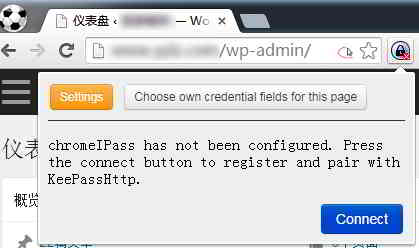
- Свържете се с базата данни Keepass, щракнете върху иконата на chromeIPass от дясната страна на адресната лента и изскочете менюто → Запазване на ключа на chromeIPass.
- Щракнете върху синия бутон в интерфейса на менюто"СОЦИАЛНИ ВРЪЗКИ".
- Запазете chromeIPass ключа за KeePass и ще се появи диалогов прозорец с надпис „Ключ за шифроване“, просто въведете произволно име в областта по-долу.
- Въведете име на връзката и щракнете върху Запиши
- Върнете се към интерфейса на KeePass, за да запазите базата данни.
Как да запазвате пароли с ChromIPass?
- Влезте в произволен уебсайт и въведете вашето потребителско име и парола, за да влезете.
- Иконата ChromIPass вдясно от адресната лента на браузъра Chrome ще се превърне в мигаща червена ключалка.
- Когато щракнете за първи път върху мигащия червен катинар, ще се появи „Полета за пренасочване на идентификационни данни“, игнорирайте го.
- След това ChromIPass ще се появи „Ново, Актуализиране, Отхвърляне“ ▼
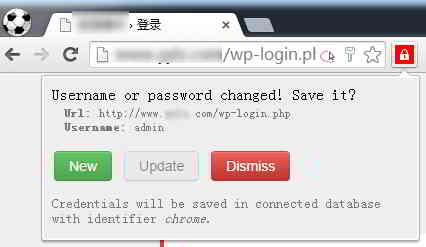
- Щракнете върху „Нов“, нов запис ще бъде създаден в KeePass и ще се попълва автоматично всеки път, когато отворите тази страница.
- Върнете се към интерфейса на KeePass, за да запазите базата данни.
chromeIPass потребителско поле за въвеждане на потребителско име и поле за въвеждане на парола
Ако полетата за въвеждане на потребителско име и парола не могат да бъдат разпознати правилно, моля, щракнете върху иконата на приставката → [Изберете собствени полета за идентификационни данни за тази страница]
- След това персонализирайте полето за въвеждане на потребителско име на страницата и полето за въвеждане на парола.
Как да изключа генерирането на парола за chromeIPass?
Моля, опитайте се да не използвате функцията за генериране на парола на приставката chromeIPass.
- Тъй като след като паролата бъде копирана в клипборда, тя не може да бъде изчистена автоматично.
Как да изключите функцията за генериране на парола за chromeIPass:
- Щракнете върху иконата на chromeIPass → [Настройки] → премахнете отметката от [Активиране на генератор на пароли] на страницата.
Как да използвате плъгина KeePassHttp
KeePassHttp е като пощальона:
- Тъй като chromeIPass не съхранява никаква записана информация, когато отворите уеб страница в Google Chrome,
- Разширението chromeIPass ще попита плъгина KeePassHttp: Има ли запис за този URL адрес в базата данни на KeePass?
Ако има, KeePassHttp ще изскочи диалогов прозорец ▼
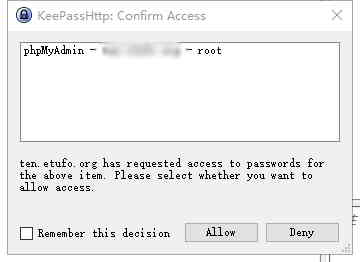
- Кликнете върху 【Разрешаване】
- Той ще използва http криптиране, за да попълни автоматично уеб страницата на chromeIPass, до която е изпратен записът.
- Ако се чувствате малко неприятно всеки път, когато щракнете, моля, отбележете【Запомни това решение】.
Винаги позволявайте на KeePass достъп до записа в основния интерфейс на KeePass:
- Щракнете върху [Инструменти] → [Опции на KeePassHttp] → [разширени] → отметнете [Винаги позволявай достъп до записи].
Как KeePass бързо търси запазени акаунти?
Някои уебсайтове KeePass не може да разпознае автоматично попълване и влизане в акаунти. В момента можем да използваме тези два плъгина за бързо търсене на акаунти▼
Изтегляне на плъгин KeePassHttp+chromeIPass
- Чен УейлиангПросто използвайте тези 2 плъгина KeePass KeePassHttp+chromeIPass, за бързо запазване на паролата на акаунта и автоматично попълване на акаунта на уебсайта за влизане.
1) Github изтеглете плъгина KeePassHttp.plgx ▼
2) Chrome App Store Изтеглете ChromeIPass ▼
Затворете вашия клиент KeePass и поставете плъгина KeePassHttp.plgx в директорията на плъгина на Keepass.
НапрD:\Program Files (x86)\KeePass Password Safe 2\Plugins
- Отворете отново клиента KeePass и плъгинът ще се зареди автоматично.
за网络 营销За индустрията е сложно нещо мобилният телефон да не може да се свърже с Google.Какво да направите, ако Google не може да отвори?
Ако не можете да отворите Google, моля, щракнете, за да видите следната статия▼
Моля, щракнете върху връзката по-долу, за да видите още уроци за използване на KeePass▼
Блог на Hope Chen Weiliang ( https://www.chenweiliang.com/ ) сподели „Как да използвам плъгина KeePassHttp+chromeIPass за автоматично попълване? , да ти помогне.
Добре дошли да споделите връзката към тази статия:https://www.chenweiliang.com/cwl-1382.html
За да отключите още скрити трикове🔑, заповядайте в нашия Telegram канал!
Споделете и харесайте, ако ви харесва! Вашите споделяния и харесвания са нашата постоянна мотивация!